Kiwi za Android: Kako omogočiti blokator oglasov

Kako omogočiti blokator oglasov na vaši napravi z Androidom in kar najbolje izkoristiti možnost motenih oglasov v brskalniku Kiwi.
Nikoli ne morete pretakati 24 ur na dan, 7 dni v tednu, na neki točki potrebujete nekaj izpadov, tudi če gre samo za spanje. V tem času vaš kanal Twitch samo miruje in ne dela ničesar. Čeprav lahko svojo stran pustite na sliki pasice, ki pozdravlja nove gledalce ali obvešča obiskovalce o tem, kdaj se bo začel vaš naslednji tok, bi se lahko namesto tega odločili, da boste svoj tok uporabili tudi za podporo in promocijo drugih streamerjev.
Ta postopek uporabe vašega kanala za podporo drugim pretočnim uporabnikom se imenuje »gostovanje« in v bistvu predvaja tok nekoga drugega na strani vašega kanala. Čeprav bi se lahko odločili za ročno gostovanje drugih streamerjev, bi se zato morali redno spominjati in zahtevati, da je tok, ki ga priporočate, na voljo ob pravem času. Namesto tega je lažje konfigurirati svoj kanal tako, da samodejno gosti enega ali več kanalov, ko so ti v živo, vi pa ne.
Če želite svoj kanal konfigurirati tako, da samodejno gosti tokove vaših prijateljev, ko ste brez povezave, lahko to storite na nadzorni plošči za ustvarjalce. Če želite odpreti nadzorno ploščo, kliknite svojo profilno sliko v zgornjem desnem kotu, nato kliknite »Nadzorna plošča ustvarjalca«.
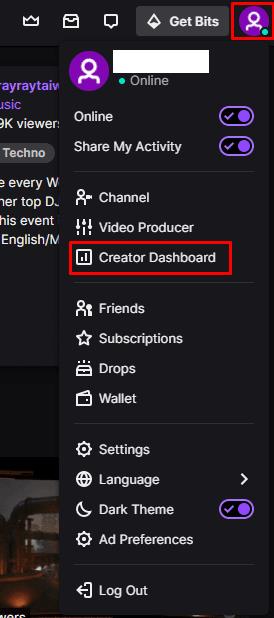
Kliknite sliko svojega profila in nato »Nadzorna plošča ustvarjalcev«, da lahko konfigurirate omejitve glede tega, kdo lahko ustvarja posnetke vsebine vašega kanala.
Ko ste na nadzorni plošči za ustvarjalce, razširite kategorijo »Nastavitve« v levem stolpcu, nato kliknite »Kanal« in se pomaknite vse do dna do tretjega do zadnjega razdelka z naslovom »Samodejno gostovanje«. Če želite omogočiti samodejno gostovanje, kliknite drsnik »Samodejni gostiteljski kanali« v položaj »Vklopljeno«. Da bi to delovalo, morate kanale, ki jih želite gostiti, dodati na svoj »seznam gostiteljev« in izbrati, kako jim želite dati prednost.
Če želite nastaviti prednost na seznamu, uporabite nastavitev »Prednost gostovanja«, da izberete med »Gostujte kanale po vrstnem redu, v katerem so prikazani na seznamu« ali »Gostujte kanale naključno s seznama«. Ko to storite, kliknite »Seznam gostiteljev«, da upravljate seznam kanalov, ki jih boste samodejno gostili.
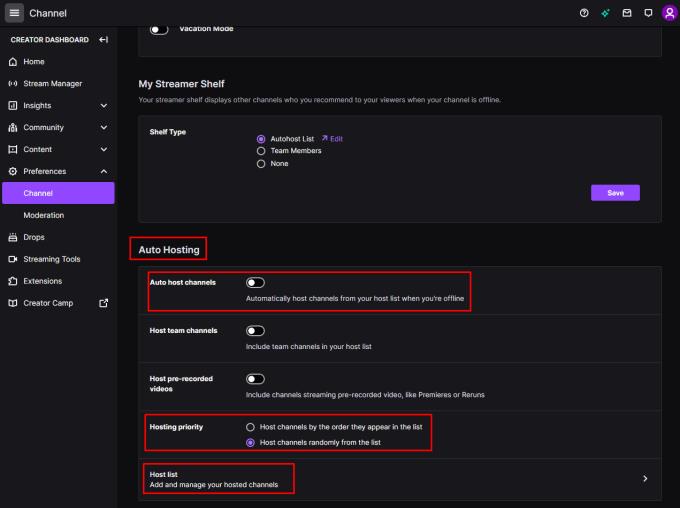
V nastavitvah kanala omogočite »Samodejni gostiteljski kanali«, izberite »Prednost gostovanja« in nato konfigurirajte svoj »Seznam gostiteljev«.
Na seznamu gostiteljev poiščite uporabniško ime kanala ali kanalov, ki jih želite samodejno gostiti, nato kliknite »Dodaj«, ko jih najdete. Če ste izbrali možnost »Gostujte kanale po vrstnem redu, v katerem so prikazani na seznamu«, kliknite in povlecite vnose na seznamu, da jih prerazporedite po svojih željah.
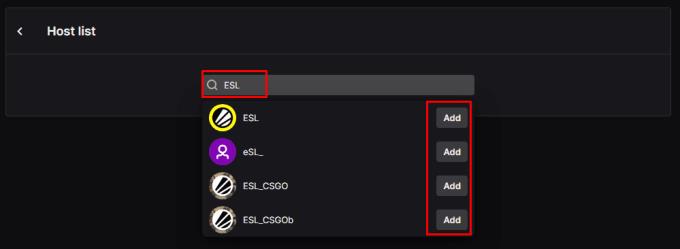
Poiščite kanale, ki jih želite samodejno gostiti, nato jih znova razvrstite, če morate konfigurirati njihovo prednost.
Kako omogočiti blokator oglasov na vaši napravi z Androidom in kar najbolje izkoristiti možnost motenih oglasov v brskalniku Kiwi.
Če niste prepričani, kaj so prikazi, doseg in angažiranje na Facebooku, berite naprej, da izvedete več. Oglejte si to enostavno razlago.
Ali se sprašujete, kako prenesti datoteke iz sistema Windows na naprave iPhone ali iPad? Ta praktični vodnik vam pomaga pri tem procesu brez težav.
Ko omogočite odstotek baterije na svojem Android telefonu, boste vedeli, koliko baterije je še preostalo. Tukaj je enostaven način, kako to omogočiti.
Sprememba nastavitev glasu za aplikacijo Waze vam omogoča, da slišite drugačen glas, vsakič, ko potrebujete potovati. Tukaj je, kako ga spremeniti.
Izbris zgodovine prenosov Android vam pomaga pridobiti več prostora za shranjevanje med drugimi stvarmi. Tukaj so koraki, ki jih morate sprejeti.
Samsung Galaxy Z Fold 5 je eno najbolj privlačnih naprav svojega časa v letu 2023. Z obsežnim zložljivim zaslonom velikosti 7,6 palca in 6,2-palčnim sprednjim zaslonom, Z Fold 5 ustvarja občutek, da držite in se ukvarjate z prihodnostjo.
Kako konfigurirati nastavitve blokiranja oglasov za Brave na Androidu s pomočjo teh korakov, ki jih lahko izvedete v manj kot minuti. Zavarujte se pred vsiljivimi oglasi z uporabo teh nastavitev blokiranja oglasov v brskalniku Brave za Android.
Pokažemo vam, kako rešiti težavo, kjer so možnosti varčevalnika zaslona v Microsoft Windows 11 sivkaste.
Iščete telefon, ki se lahko zloži? Odkrijte, kaj ponuja najnovejši Samsung Galaxy Z Fold 5 5G.






